eBayで大量出品したいときにすべて手作業で行うと、時間がかかってしまうので注意が必要です。
そこでカテゴリーナンバーを活用すれば、手作業よりも短時間で簡単に大量出品ができるので、作業効率がアップします。
とはいえ、カテゴリーナンバーの調べ方が分からない方も多いでしょう。
僕も今でこそ大量出品をする際にはカテゴリーナンバーを使っていますが、初心者の頃はその存在すら知りませんでした。
そこで今回は現役輸出プレイヤーであるゆうきが、eBayのカテゴリーナンバーを調べる方法について解説していきます。
この記事を読むことで、下記のメリットを得られます。
メリット一覧
- eBayでの大量出品でカテゴリーナンバーが必要な理由がわかる
- カテゴリーナンバーの調べ方がわかる
- ストアカテゴリーの設定方法がわかる
カテゴリーナンバーの調べ方が分かれば、あなたがこれまでに出品した商品を簡単に管理できるようになります。
また、ストア内の商品検索に役立つストアカテゴリーの設定方法も解説するので、バイヤーの離脱率を下げたい方は必見です。
なお、当ブログでは語りきれないeBay輸出で稼ぐコツを、ゆうきのメルマガにて詳しく解説しています。
クーリエ契約の方法をはじめ、記事動画100本以上の攻略ノウハウ、さらには売上管理&利益計算シートまで提供していますので、ぜひご登録ください。

eBayで大量出品するならカテゴリーナンバーが必須

eBayで手軽に大量出品したいと考えている方は、カテゴリーナンバーの利用を覚える必要があります。
これまでの取引数が少量だった場合は、手作業でも支障を感じなかった方が多いのではないでしょうか。
しかし、商品数を増やすほど、手作業では出品に時間がかかるようになってしまいます。
そこでカテゴリーナンバーを活用すれば出品にかかる時間の短縮につながるため、大量出品でも問題なく対応できます。
カテゴリーナンバーを使って短時間で出品できれば、リサーチや仕入れに多くの時間を費やせるので、売上アップにもつなげられるでしょう。
eBayのカテゴリーナンバー(ID)を調べる4つの方法

eBayのカテゴリーナンバーを調べる方法は、下記の4つがあります。
- カテゴリーページから調べる
- 商品ページから調べる
- カテゴリー名にカーソルを載せる
- 無料サイト(I Sold What)で調べる
どちらの方法でも簡単にカテゴリーナンバーを調べられるので、お好きなほうを採用しましょう。
1. カテゴリーページから調べる
カテゴリーページからカテゴリーナンバーを調べられます。
まずは、下記のリンクからカテゴリーページを開いてみてください。
ページを開くと、下記の画像のような「eBay全体で扱われているカテゴリー」が掲載されたページが表示されます。
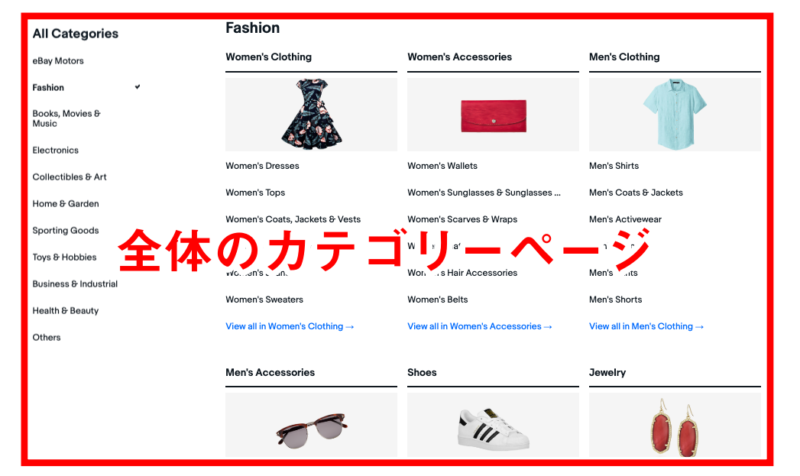
次にあなたが調べたいと思っているカテゴリー名を選択します。
今回は、Men’s Shoesを例に説明します。全体のカテゴリーページからMen’s Shoesを探し、クリックしてみてください。
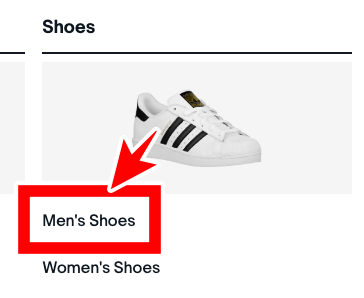
Men’s Shoesをクリックすると、個別のカテゴリーページに切り替わります。
個別のカテゴリーページの上部を見ると、下記の画像のようにアドレスの確認が可能です。
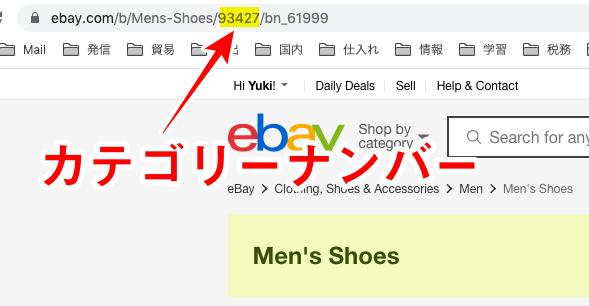
上の画像の例では、アドレスバーに「ebay.com/b/Mens-Shoes/93427/bn_61999」と記載されています。
アドレスの中で数字が並んでいる箇所が2つありますが、「/bn」の前に記載されているのがカテゴリーナンバーです。
つまり上記の場合、Men’s Shoesのカテゴリーナンバーは「93427」となります。
2. 商品ページから調べる
カテゴリーナンバーは、商品ページからでも調べられます。
いつもリサーチしている商品のカテゴリーナンバーを知りたい場合は、商品ページから調べるのがおすすめです。
まずは、カテゴリーナンバーを調べたい商品を検索しましょう。
ここでは、下記の画像に表示されているゴジラフィギュアのカテゴリーナンバーを調べてみます。
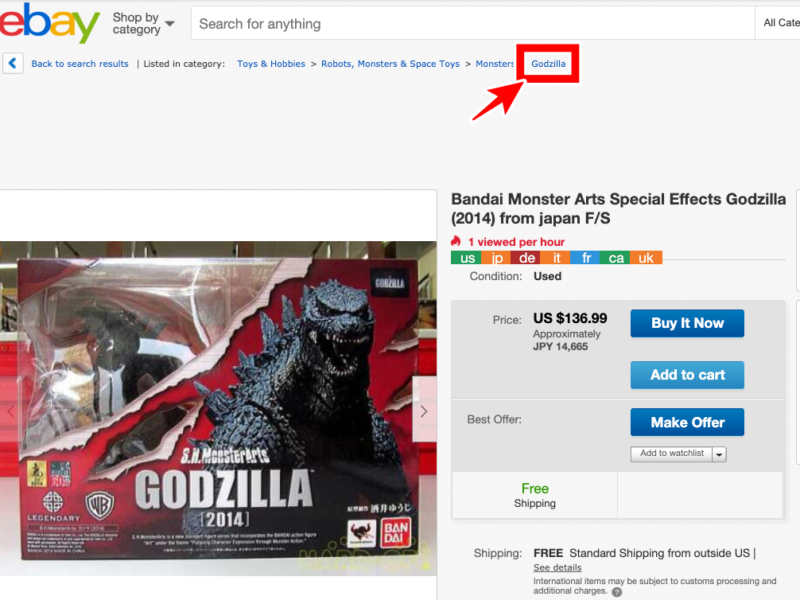
ゴジラフィギュアの商品ページ上部の赤枠で囲まれている部分が、ゴジラフィギュアのカテゴリー名です。
具体的には「Godzilla」と記載されています。
カテゴリーナンバーを調べたいときは、カテゴリー名である「Godzilla」をクリックしましょう。
そうすると、下記のような個別のカテゴリーページが開きます。

先ほどのカテゴリーページから調べるときと同様に、アドレス内にカテゴリーナンバーが表示されます。
アドレス内の「/bn」前に記載されている数字が、カテゴリーナンバーです。
「Godzilla」の場合、747がカテゴリーナンバーということになりますね。
このように、商品ページからでも簡単にカテゴリーナンバーを検索できます。
ただし、カテゴリーナンバーを調べようとして商品ページに飛んだときに、カテゴリーの最後尾に「See more 〜」と記載されている場合は注意が必要です。
具体的には、下記の画像のような表示です。
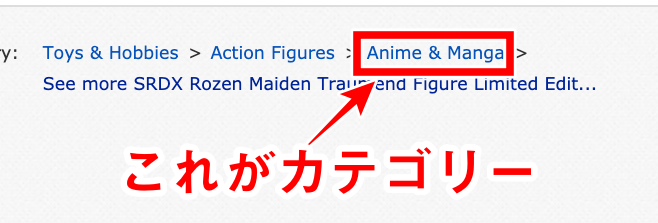
この場合「See more 〜」という記載の1つ前のカテゴリーをクリックするようにしてください。
3. カテゴリー名にカーソルを載せる
eBay出品商品の画面上に表示される「カテゴリー名」のところに、マウスのカーソルを載せるだけでも、カテゴリーナンバーの確認ができます。
左下にURLが表示されるので、その末端の「/bn」の手前の数字がカテゴリーナンバーになります。
「69528」がカテゴリーナンバーだと分かります!
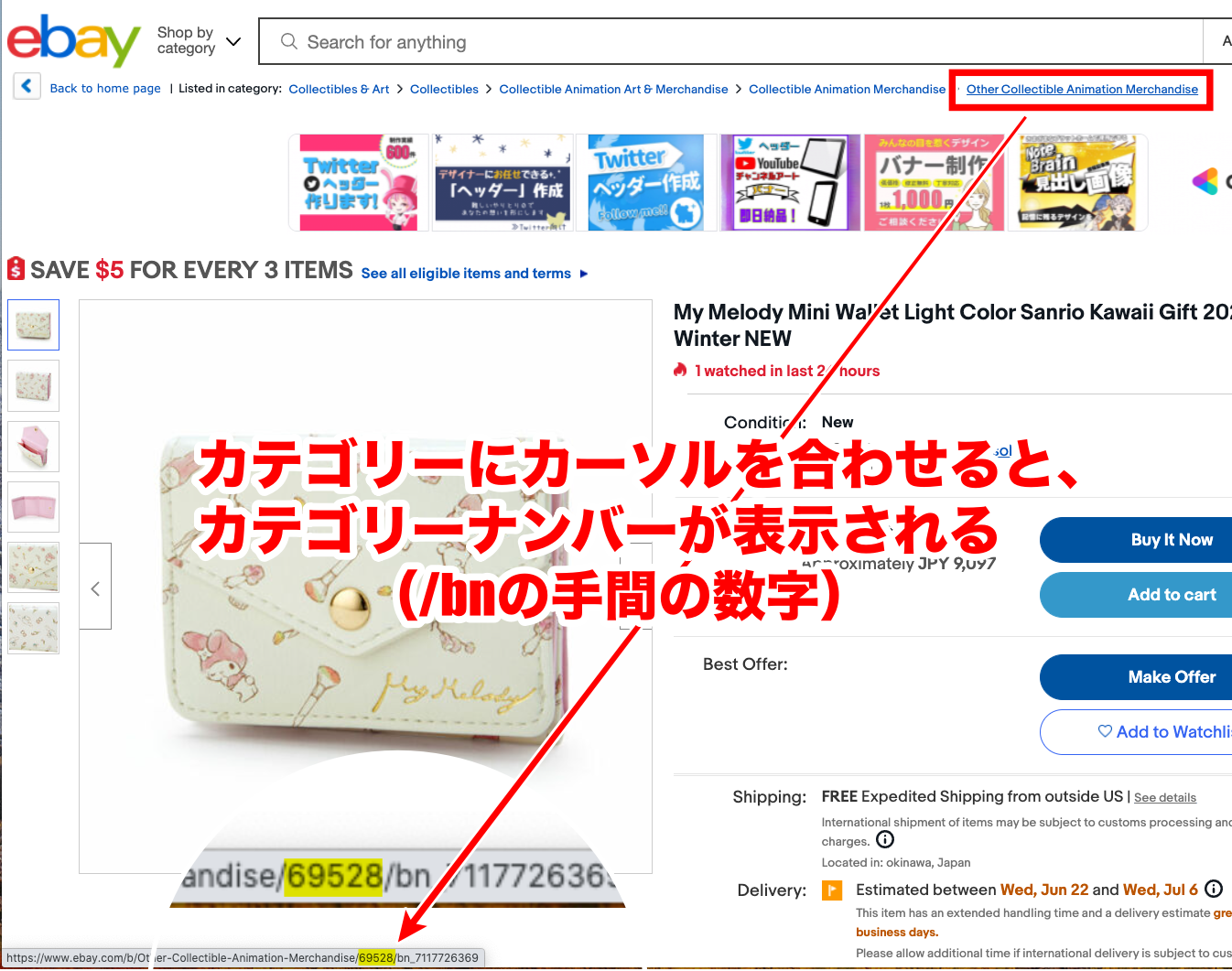
最終カテゴリが「See more〜」から始まる場合には、一つ手前のカテゴリにカーソルを合わせてカテゴリナンバーを確認してください。
今回の場合は「Guitar Distortion〜」が該当カテゴリとなりますね!
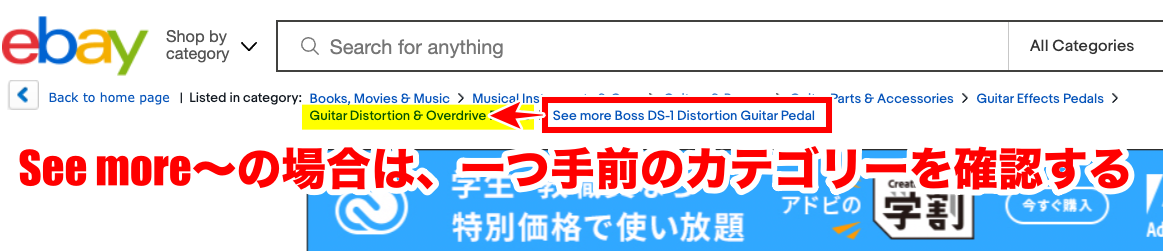
スマホで見る場合は、カテゴリー名の箇所に触れたままにしていれば、URLが確認できます。
非常に手軽な方法のため、ぜひ覚えておきましょう。
4. 無料サイト(I Sold What)で調べる
無料サイトの「I Sold What」からでもカテゴリーナンバーを調べられます。
サイトを開くと大カテゴリーが表示されおり、Artの場合は#550がカテゴリーナンバーです。
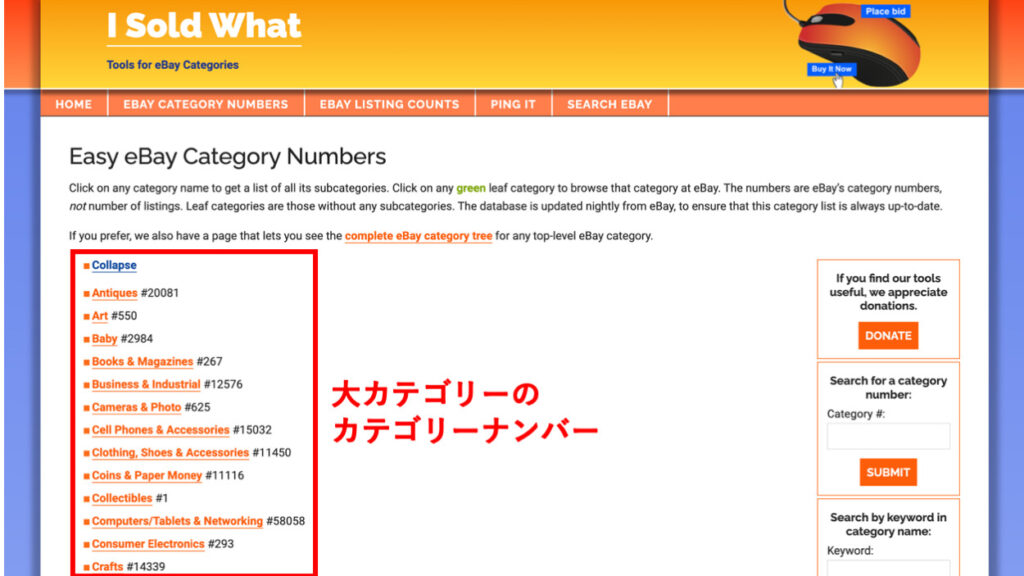
小カテゴリーを知りたいときには、大カテゴリーをクリックするとわかります。例えば、Artをクリックすると以下の画像のように表示されます。
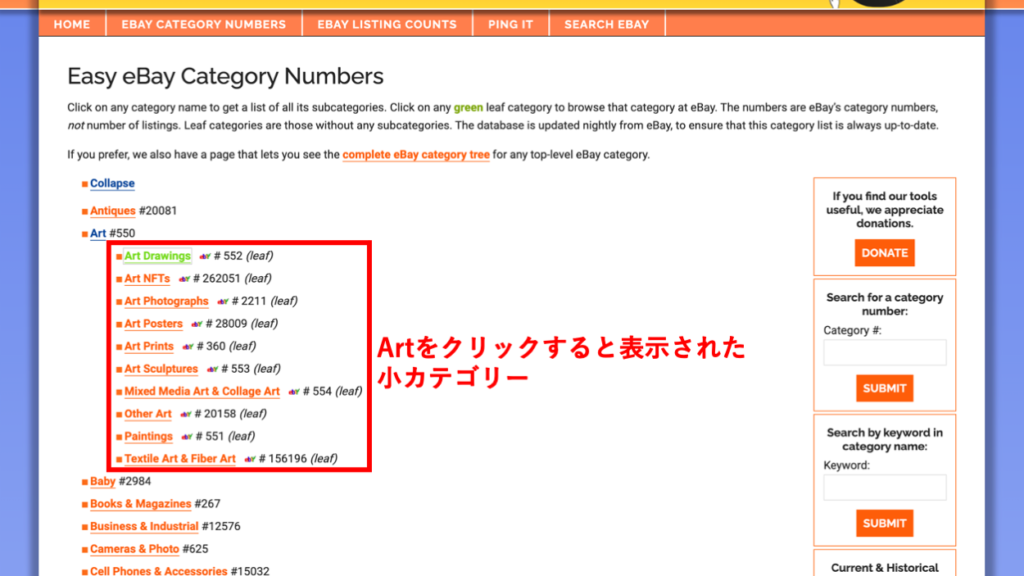
「I Sold What」は無料で簡単に使えるサイトなので、ぜひ利用してみてください。
eBayで大量出品するときにおすすめのツール2選

eBayでカテゴリーナンバーを活用すれば、簡単に大量出品ができるようになります。
eBayで大量出品するときは、以下2つのツールを使いましょう。
- ファイルエクスチェンジ
- オークタウン
どちらも無料で使えるツールですが、それぞれ特徴が異なります。
1. FileExchange
FileExchangeはeBayでの大量出品に使える無料ツールです。
出品に必要なデータをExcelやGoogleスプレッドシートに入力し、FileExchangeと連携させることで、短時間で出品できます。
FileExchangeを活用する場合、ExcelやGoogleスプレッドシートに商品情報を入力する際に、カテゴリーナンバーが必要となります。
具体的な入力画面は、下記の通りです。
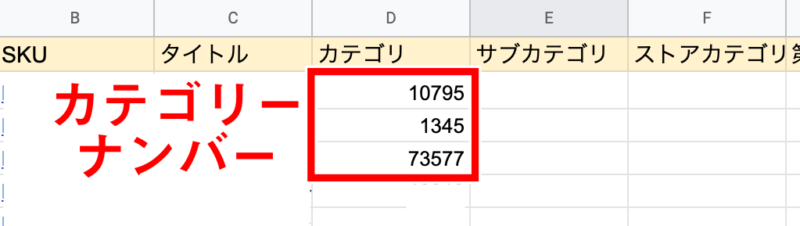
ただしマニュアルが英語で、日本語で説明されているサイトが少ないので、上級者向けのツールと言えます。
また操作が少し難しいため、ハードルが高いと感じる方もいるでしょう。
FileExchangeは出品だけでなく商品の価格変更や出品商品の削除など、さまざまな機能が備わっています。
英語を読むのに抵抗がない方は、導入にチャレンジしてみてはいかがでしょうか。
FileExchangeの使い方については「【完全版】eBay FileExchange(ファイルエクスチェンジ)の使い方を実例付きで徹底解説」の記事で詳しく解説しています。ぜひ参考にしてみてください。

2. オークタウン
オークタウンは簡単に使えるので、初心者に向いています。
ファイルエクスチェンジよりも機能は少ないですが、日本語の説明を読みながら使えるのが嬉しいポイントです。
オークタウンでは出品以外にも、商品情報の編集が可能です。
出品と並行して既存商品の情報編集を行いたい場合におすすめです。
ツールを使えば大量の商品を効率よく出品できるので、売上をアップさせたい方はぜひ導入してみましょう。
ただし、便利なツールを使えば必ず稼げるわけではありません。
ツールはあくまでも作業を効率化するための手段に過ぎないので、リサーチの基礎から学ぶことのほうが重要です。
本質的なリサーチの考え方やツール導入の時期を知りたい方は、下記の記事をご覧ください。

【売上アップ】eBayのストアカテゴリーも設定しよう

売上アップを目指したい方は、ストアカテゴリーを設定しましょう。
ここでは、
- ストアカテゴリーの概要
- 設定することで得られるメリット
について解説します。
ストアカテゴリーとは
ストアカテゴリーとは、eBay内の自分のストアにある商品の整理に役立つ機能です。
多数の商品を出品している場合、カテゴリー分けされていないと管理が難しくなってしまいます。
そこで役立つのが、自分のストア内で自由に設定できるストアカテゴリーです。
ストアカテゴリーを設定すれば、出品している商品を思い通りに整理できます。
ストアカテゴリーを設定するメリット
ストアカテゴリーを設定するメリットは、下記の3つです。
- バイヤーの離脱率を下げられる
- 売上がアップする
- 出品商品を管理しやすくなる
自分のストアの商品にストアカテゴリーを設定すると、商品のカテゴリー検索ができるようになります。
検索できれば商品を見つけやすくなるので、バイヤーが自分のストアから離れてしまうのを防ぐことが可能です。
また、ストア内でカテゴリー検索をすると、同じカテゴリーに属する商品が複数表示されることから、いくつかまとめて購入してもらえる見込みもあります。
結果として売上アップにつながるので、ストアカテゴリーはできるだけ設定しておきましょう。
さらにストアカテゴリーの設定によって、セラー自身がストア内の商品を管理しやすくなることも嬉しいポイントです。
eBayのストアカテゴリーの設定方法

eBayのストアカテゴリーは下記の手順で設定できます。
- 「My eBay」にアクセス
- ストアトップページで「Manage My Store」を選択
- 画面に表示されている「Featured categories」から「Create categories」を選択
- 画面右上に表示されている「Add Store categories」を選択
- カテゴリーネームを入力する
- 「Save」を選択
上記の手順で設定すれば「レベル1」という大きな括りのカテゴリー分けができます。
必要に応じて「レベル1」のサブカテゴリ―として「レベル2」を、さらにその下に「レベル3」として、より小さなカテゴリーの設定も可能です。
eBayの落札手数料はカテゴリーによって異なる
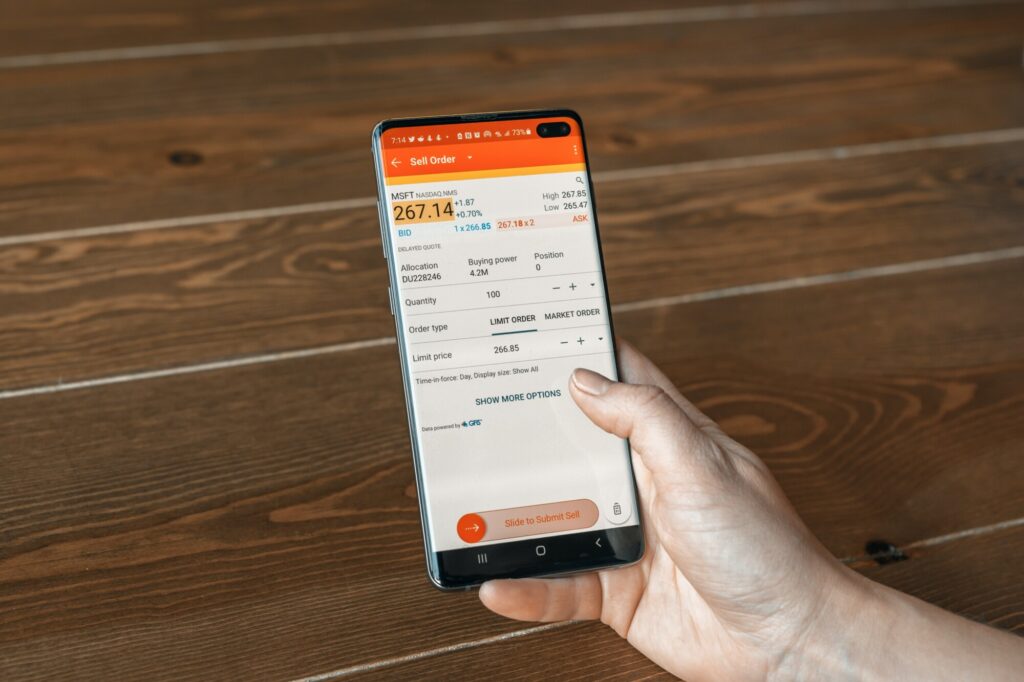
eBayではカテゴリーおよびストアプランによって落札手数料が異なります。
eBayの落札手数料について、以下の表にまとめてみました。
| スターターおよび無料プラン | ベーシックプラン以上 | |
| ほとんどのカテゴリー | 12.9% |
12% |
| 本やDVDなど | 14.6% | 14.6% |
| ビジネス・インダストリアル | 3% | 2.5% |
| 楽器関連(ギター・ベース) |
6% |
6% |
ほとんどのカテゴリーを見るとスターター以下で12.9%に対し、ベーシック以上になると12%にまで抑えられます。
ただし、書籍・DVDや楽器のようにストアプラン間で落札手数料が変わらないカテゴリーもあるので、注意が必要です。
 ゆうき
ゆうきストア登録については関連記事「【2022年版】eBay輸出に取り組むならストア登録がおすすめ!プラン変更に最適のタイミングも解説」にて詳しく解説しています。
プラン変更のタイミングや登録方法についても紹介しているので、ぜひ参考にしてみてください!
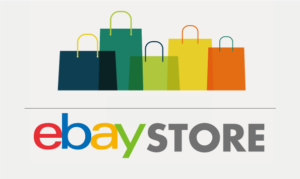
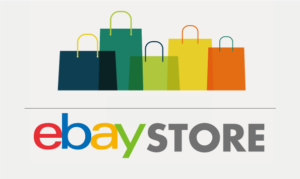
カテゴリーナンバーを使って出品の効率を高めよう


カテゴリーナンバーについて画像付きで説明してきたので、これでもう迷わずに調べられるでしょう。
カテゴリーナンバーはツールを使って大量出品する際に必須なので、手作業で行っている方も今後のために覚えておいてください。
よく使うカテゴリーナンバーはリスト表を作って管理しておくと、出品作業がさらに楽になります。
また、売上アップを図りたい方は、ストアカテゴリーを設定するのがおすすめです。
ストアカテゴリーを設定するメリットは、バイヤーの離脱率を下げられることと、ストア内の商品を管理しやすくなることです。
カテゴリーナンバーは作業効率を、ストアカテゴリーは売上を高めるのに役立つので、2つとも積極的に活用していきましょう。
大量出品に使える無料ツールであるファイルエクスチェンジについては、他の記事でもまとめているので、ぜひ参考にしてみてください。






